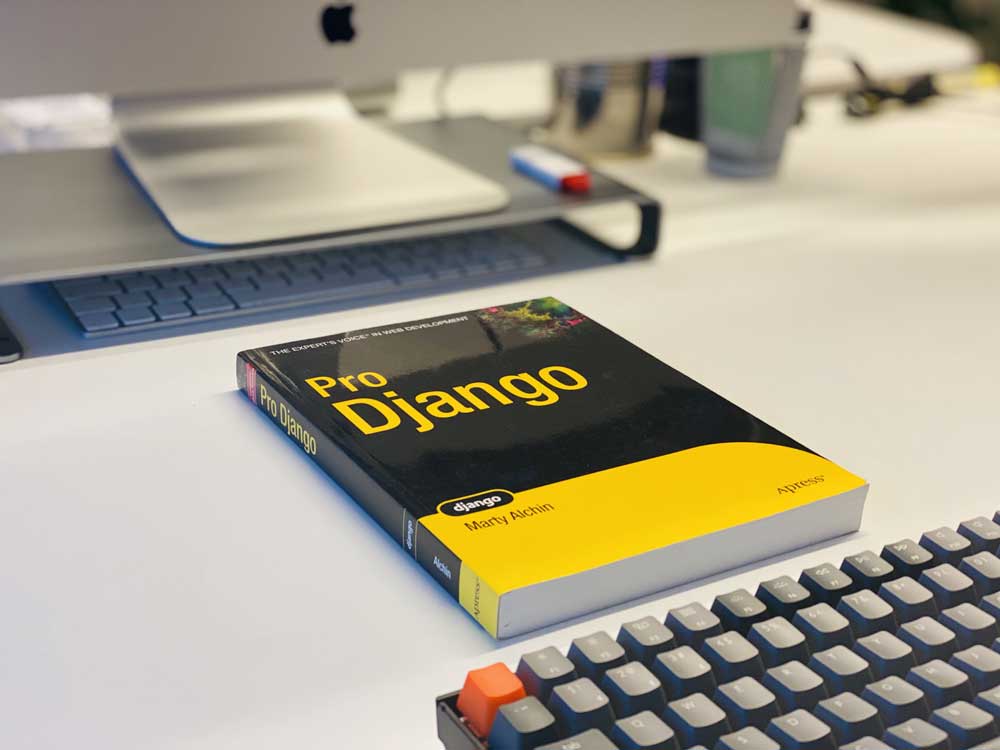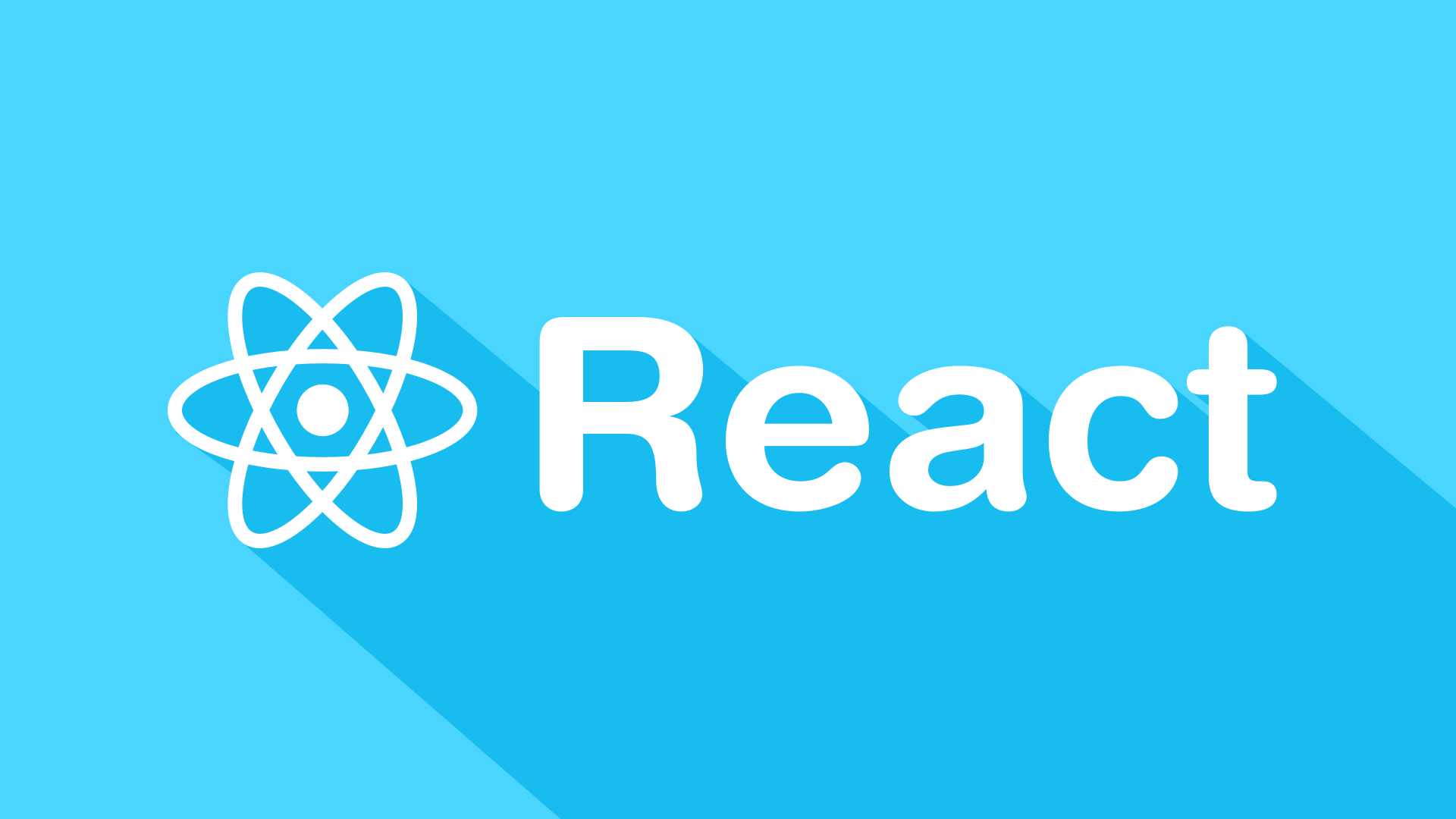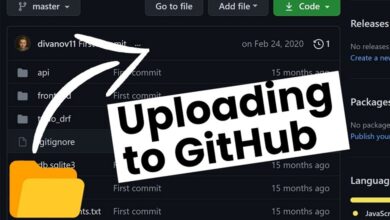آموزش گیت به زبان ساده + مراحل کامل نصب و راه اندازی
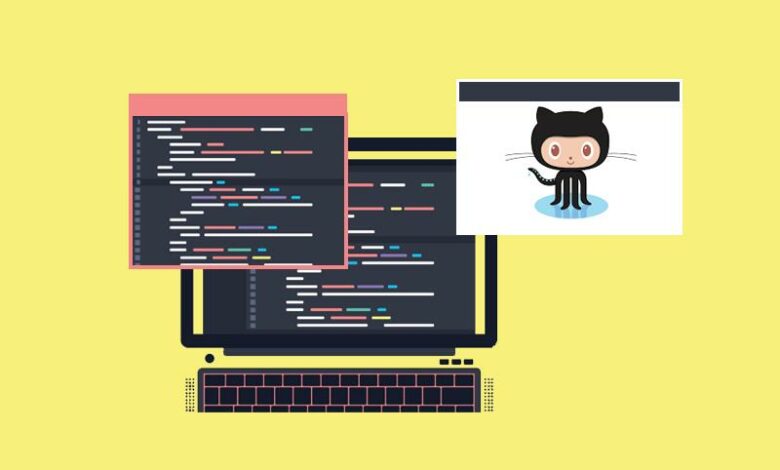
اگر قصد شروع برنامهنویسی و توسعه اپلیکیشن و استفاده از منابع گیتهاب را دارید، لازم است که مراحل آموزش نصب گیت روی ویندوز را طی کرده و از این قابلیت کلیدی روی سیستمعامل خود استفاده کنید. گیت (Git) یک سیستم کنترل نسخه متنباز است که برای مدیریت و ردیابی تغییرات در کدهای منبعباز یا بسته، بهویژه در پروژههای نرمافزاری، استفاده میشود. این ابزار توسط لینوس توروالدز (Linus Torvalds) ابداع شد و بهعنوان یکی از ابزارهای حیاتی برای توسعه نرمافزار شناخته میشود. در این آموزش گیت به زبان ساده قصد داریم که در کنار نحوه نصب، نحوه کار با آن را نیز آموزش دهیم.
گیت امکانات بسیاری را برای تیمهای توسعه نرمافزار فراهم میکند، از جمله مدیریت نسخههای مختلف کد، ایجاد شاخهها (branch) برای توسعه موازی، ادغام تغییرات (merge)، ردیابی تاریخچه تغییرات (commit history) و اشتراکگذاری پروژهها با دیگران و… با استفاده از گیت، تیمهای توسعه قادرند بهصورت مؤثرتر و هماهنگتر کار کنند و کدهایشان را بهبود بخشند. نصب گیت روی مک، ویندوز، لینوکس و سایر سیستمعاملهای دسکتاپ ممکن است؛ آموزش نصب گیتهاب را در ادامه به همین منوال مرور خواهیم کرد.
آموزش گیت به زبان ساده – گیت چطور کار میکند؟
گیت یک سیستم کنترل نسخه توزیع شده است که برای مدیریت و ردیابی تغییرات در کدهای منبعباز و پروژههای نرمافزاری استفاده میشود. کارکرد گیت بر اساس مدلی است که از انتشارهای محلی و تغییرات در فایلها استفاده میکند تا تاریخچة کاملی از تغییرات و انتشارهای نرمافزار را نگهداری کند. وقتی یک پروژه توسط گیت مدیریت میشود، یک مخزن لوکال (local repository) برای آن ایجاد میشود که شامل کد منبع و تاریخچه تغییرات است. کانفیگ گیت در ویندوز بسیار آسان است و مطابق آموزش نصب گیت روی ویندوز میتوانید پیش بروید.
هنگامی که یک فایل به مخزن اضافه میشود، گیت تغییرات آن را در انتظار برای ثبت (commit) میگذارد. پس از ثبت، تغییرات به تاریخچه کامل پروژه اضافه میشود. همچنین، میتوانید با استفاده از شاخهها (branches) در گیت بهصورت موازی بر روی پروژه کار کنید و تغییرات را از یک شاخه به شاخه دیگر انتقال دهید.
یکی از ویژگیهای بارز گیت، امکان همکاری چندنفره است. این امکان به شما اجازه میدهد تا با سایر اعضای تیم که در مخازن اصلی یا شاخههای مخصوصی کار میکنند، همزمان به یک پروژه کار کنید و تغییرات را بهصورت متناوب با یکدیگر به اشتراک بگذارید. با این رویکرد توزیع شده، گیت به شما امکان میدهد تا بدون نیاز به اتصال دائمی به شبکه، بهصورت محلی و در سرورهای مختلف، کدهای خود را مدیریت کنید و با دیگران همکاری کنید.
پیشنهاد مطالعه: آموزش نصب git بر روی لینوکس
کاربردهای ویژه گیت!
گیت، یک سیستم کنترل نسخه توزیع شده است که کاربردهای بینظیری در صنایع مختلف دارد. از جمله کاربردهای اصلی آن میتوان به مدیریت کد منبع در توسعه نرمافزار، همکاری چندنفره بر روی پروژههای نرمافزاری، انتشار نرمافزار و انجام تغییرات بر روی پروژهها اشاره کرد.
گیت به توسعهدهندگان اجازه میدهد تا تغییرات خود را بهصورت پویا و ترتیب داده ارسال، رد و تصویب کنند. این امکان به توسعهدهندگان اجازه میدهد تا بهصورت هماهنگ و مؤثر در تیمهای بزرگ یا کوچک کار کنند و در پروژههای گسترده و پیچیده، از مزیتهای مدیریت کد منبع بهرهمند شوند. همچنین گیت با امکاناتی مانند شاخهها (branches) و درخواستهای ترکیب (pull requests)، فرآیند انتشار و ادغام کد را بهبود میبخشد.
آموزش نصب گیت روی ویندوز
در این بخش از آموزش گیت به زبان ساده، به نحوه نصب آن خواهیم پرداخت. درصورتیکه قصد طی آموزش نصب گیت روی ویندوز را دارید، باید بدانید که پیشنیازهای اصلی شامل داشتن سیستمعامل ویندوز و دسترسی به اینترنت میباشد؛ علاوه بر این، نصب Git نیازمند اطمینان از اجرای بهروزترین نسخه ویندوز بر روی دستگاه شما است. همچنین، ممکن است نیاز به تنظیمات و تغییراتی در فایروال و یا مجوزهای دسترسی داشته باشید تا نصب بهدرستی انجام شود.
در صورت نیاز، نیاز به نصب برخی ابزارهای اضافی نظیر SSH برای اتصال به سرورها و مخازن Git میباشد. بهطورکلی، اطمینان حاصل کنید که دستگاه شما دارای محیط مناسب برای نصب و اجرای Git میباشد و همچنین دسترسی به منابع اینترنتی موردنیاز را دارد.
- دانلود نصبکننده Git
- ابتدا به وبسایت رسمی Git به آدرس git-scm.com بروید.
- روی دکمه Download کلیک کنید تا نسخه جدیدترین Git برای ویندوز دانلود شود. فایل دانلودی معمولاً به نام Git-<version>-64-bit.exe خواهد بود.
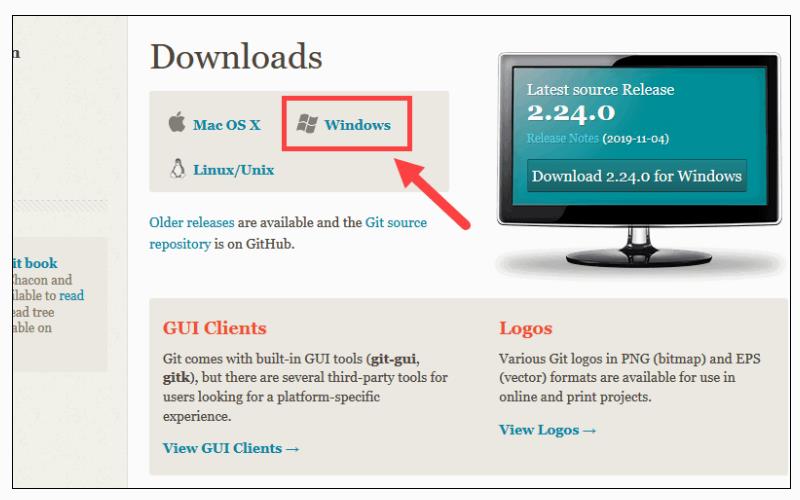
- اجرای نصبکننده
- پس از دانلود، فایل Git-<version>-64-bit.exe را اجرا کنید.
- اگر پیامی در مورد اجازه برای اجرای نرمافزار ظاهر شد، روی Yes یا Run کلیک کنید تا فرآیند نصب آغاز شود.
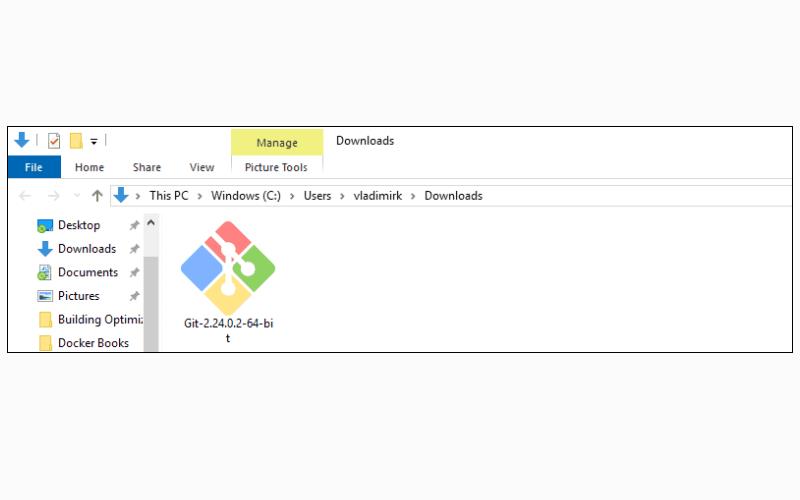
آموزش گیت به زبان ساده – پیکربندی اولیه گیت
در طول فرآیند نصب، چندین صفحه پیکربندی وجود دارد که میتوانید تنظیمات پیشفرض را تغییر دهید یا آنها را بپذیرید:
- Select Components: میتوانید اجزایی مانند Windows Explorer integration را انتخاب کنید. توصیه میشود گزینههای پیشفرض را حفظ کنید.
- Choosing the default editor used by Git: اگر ویرایشگری را ترجیح میدهید، میتوانید آن را انتخاب کنید. در غیر این صورت، میتوانید Vim را بهعنوان ویرایشگر پیشفرض نگه دارید.
- Adjusting your PATH environment: گزینه Use Git from the Windows Command Prompt را انتخاب کنید تا بتوانید Git را از خط فرمان ویندوز اجرا کنید.
- Choosing HTTPS transport backend: گزینه پیشفرض Use the OpenSSL library کافی است.
- Configuring the line ending conversions: Checkout Windows-style, commit Unix-style line endings را انتخاب کنید.
- Configuring the terminal emulator to use with Git Bash: Use MinTTY یا همان the default terminal of MSYS2 را انتخاب کنید.
- Configuring extra options: مانند Enable file system caching و Enable Git Credential Manager را انتخاب کنید.
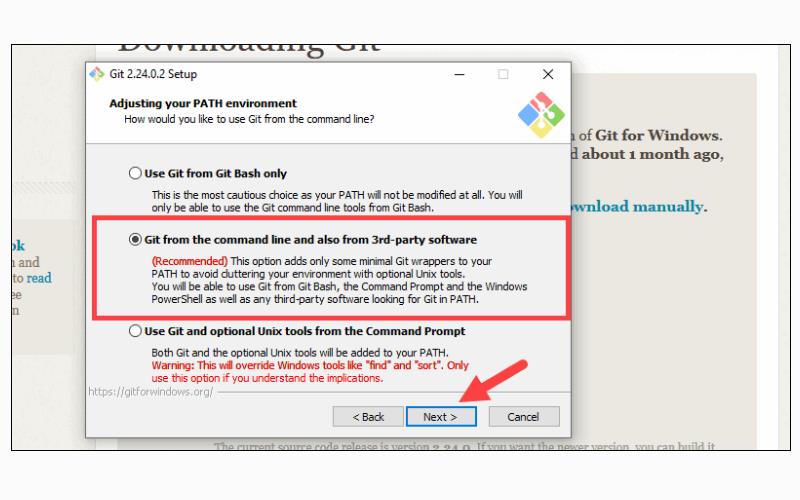
- Installing: روی Install کلیک کنید و منتظر بمانید تا نصب تکمیل شود.
پیشنهاد مطالعه: منابع pdf آموزش گیت
تأیید نصب
در این بخش از آموزش گیت به زبان ساده، به تائید نصىب آن خواهیم پرداخت. پس از اتمام نصب، میتوانید با استفاده از خط فرمان ویندوز یا Git Bash، نصب Git را تأیید کنید:
1. خط فرمان (CMD) یا PowerShell را باز کنید.
2. دستور زیر را تایپ کنید و Enter را فشار دهید:
git –version
3. اگر نصب موفقیتآمیز بوده باشد، باید نسخه نصب شده Git را مشاهده کنید.
5. پیکربندی اولیه Git
پس از نصب، لازم است که هویت خود را در Git تنظیم کنید. این کار با استفاده از خط فرمان و اجرای دو دستور زیر انجام میشود:
bash
git config –global user.name Your Name
git config –global user.email youremail@example.com
با این کار، نام و ایمیل شما بهعنوان بخشی از تعهدات شما در Git ذخیره خواهد شد. با اتمام این مراحل، Git بر روی سیستم ویندوزی شما نصب و آماده استفاده است.
نصب برنامه از گیتهاب چگونه است؟
در این بخش از آموزش گیت به زبان ساده به نحوه نصىب برنامه از آن خواهیم پرداخت. بهصورت کلی، پس از آموزش نصب git؛ شما میتوانید بهصورت مستقیم از گیتهاب برنامه دانلود کنید؛ نصب برنامهها از GitHub میتواند از طریق چندین روش صورت گیرد. بهطورکلی، شما میتوانید از طریق دانلود کد منبع و سپس کامپایل کردن آن (اگر نیاز باشد) یا استفاده از مدیر بستهای که برنامه را مستقیماً از GitHub نصب میکند، برنامهها را نصب کنید:
1. کلون کردن یا دانلود کردن ریپوزیتوری:
برای شروع، به صفحه GitHub پروژهای که میخواهید نصب کنید بروید.
میتوانید ریپوزیتوری را بهصورت مستقیم دانلود کنید (از طریق دکمه Download ZIP) یا از طریق Git با استفاده از دستور git clone کلون کنید.
2. دنبال کردن دستورالعملهای README:
اکثر پروژهها دارای یک فایل README.md هستند که دستورالعملهایی برای نصب و پیکربندی برنامه را شامل میشود. این دستورالعملها میتواند شامل نحوه ساخت برنامه، نیازمندیهای پیش از نصب و چگونگی اجرای برنامه باشد.
3. نصب وابستگیها:
برای برنامههایی که به کتابخانهها یا ابزارهای دیگری وابسته هستند، ممکن است نیاز به نصب این وابستگیها قبل از اجرای برنامه باشد. این میتواند از طریق دستوراتی مانند npm install, pip install, یا سایر مدیرهای بستهای انجام شود.
4. کامپایل کردن (اگر نیاز باشد):
برخی از برنامهها نیاز به کامپایل قبل از اجرا دارند، بهویژه آنهایی که به زبانهایی مانند C یا Java نوشته شدهاند. معمولاً دستورالعملهایی برای این فرایند در README وجود دارد.
5. اجرای برنامه:
پس از نصب و پیکربندی، باید قادر به اجرای برنامه باشید. دستورالعملهای اجرایی معمولاً در README ذکر میشود.
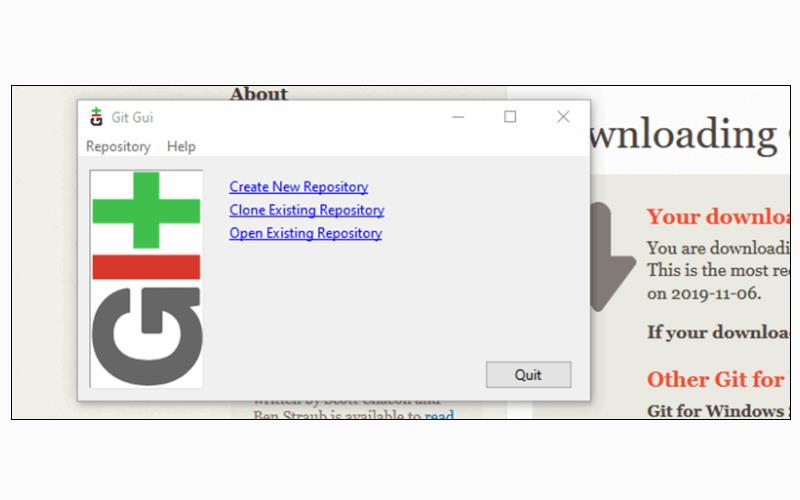
چطور در ویندوز از گیت استفاده کنیم؟
درصورتیکه پس از آموزش نصب گیت روی ویندوز به دنبال راهی برای شروع آن هستید، میتوانید در این بخش از آموزش گیت به زبان ساده بهصورت ذیل پیش بروید.
1. باز کردن محیط خط فرمان Git:
پس از نصب Git، میتوانید محیط خط فرمان Git را از منوی استارت با جستجوی Git Bash یا با راست کلیککردن در یکپوشه و انتخاب Git Bash Here باز کنید.
2. تنظیم نام کاربری و ایمیل:
برای تنظیم نام کاربری و ایمیل، از دستورات زیر در محیط خط فرمان Git استفاده کنید:
git config –global user.name
git config –global user.email
3. شروع کار با Git:
حالا شما آمادهاید تا با Git کار کنید. میتوانید یک مخزن جدید ایجاد کنید، فایلهای موجود را به گیت اضافه کنید (commit) و با مخازن از راه دور (remote repositories) ریموت کنید.
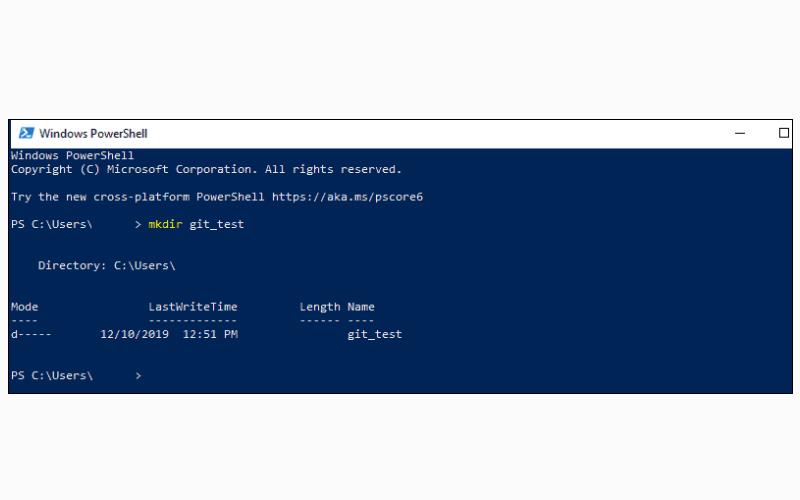
خطاهای متداول حین نصب گیت روی ویندوز
در این مرحله از آموزش گیت به زبان ساده لازم است که در مورد مراحل و کلیت آن بدانید و همینطور مطلع شوید که ممکن است با چه خطاهایی در این پلتفرم مواجه شوید.
1. خطای Git is not recognized as an internal or external command
راهحل خطا: این خطا در گیت معمولاً به این معنی است که سیستم به متغیر محیطی PATH اضافه نشده است یا اضافهشدن آن کامل نشده. برای رفع این مشکل، مسیر به فولدر `bin` محل نصب Git به متغیر PATH اضافه کنید. برای انجام این کار، به مسیر محل نصب Git بروید (معمولاً `C:\Program Files\Git\bin`) و سپس این مسیر را به متغیر محیطی PATH اضافه کنید.
2. خطای SSL certificate problem: unable to get local issuer certificate
نحوه رفع خطا: این خطا عموماً به دلیل مشکلات در تنظیمات SSL است. برای حل این مشکل، میتوانید از دستورات زیر برای تنظیم مجدد متغیرهای SSL استفاده کنید:
git config –global http.sslVerify false
3. خطای Another git process seems to be running in this repository
راهحل: این ارور معمولاً به این معنی است که یک فرآیند Git دیگر در حال اجرا است. برای حل این مشکل، ابتدا مطمئن شوید که هیچ فرآیند Git دیگری در حال اجرا نیست. سپس دوباره امتحان کنید.
پیشنهاد مطالعه: آموزش دانلود فایل از گیت هاب
4. خطای Permission denied یا همان publickey
رفع مشکل: این خطا معمولاً به معنی این است که مشکلی در تنظیمات SSH شما وجود دارد. برای رفع این مشکل، باید کلید SSH را به GitLab یا GitHub خود اضافه کنید. ابتدا مطمئن شوید که کلید SSH شما تولید شده و به GitLab یا GitHub اضافه شده است.
تفاوت گیتهاب و گیت لب
در این بخش از آموزش گیت به زبان ساده به تفاوت موجود میان گیت و گیت هاب خواهیم پرداخت. گیتهاب (GitHub) و گیت لب (GitLab) هر دو پلتفرمهای مدیریت و کنترل نسخه است که برای همکاری در توسعه نرمافزار و مدیریت پروژههای نرمافزاری استفاده میشوند، اما باتوجهبه ویژگیها و سیاستهایشان، تفاوتهای معناداری بین آنها وجود دارد. این سرویس، به طور عمده برای پروژههای آزاد و متنباز محبوب است و بهعنوان اصلیترین پلتفرم نگهداری کدهای منبعباز شناخته میشود. ازآنجاییکه میزبانی برای پروژههای نرمافزاری عمومی را ارائه میدهد، برای توسعهدهندگان انعطاف بیشتری فراهم میکند.
از طرف دیگر، گیت لب که در سال ۲۰۱۱ توسط دمیان هاینزه و والرمار برندل تأسیس شد، به طور عمده برای توسعه و مدیریت پروژههای نرمافزاری در سطح سازمانی یا موسسات استفاده میشود. این پلتفرم امکاناتی را برای مدیریت دورههای زمانی، ایجاد و مدیریت مخازن خصوصی و ارائه گزارشهای جامع در اختیار کاربران خود قرار میدهد. بهطورکلی، اگرچه هر دوی این پلتفرمها برای کارهای همکاری و مدیریت نرمافزار مورداستفاده قرار میگیرند، اما توجه به نیازها و الزامات خاص هر سازمان یا تیم توسعه میتواند در انتخاب میان آنها تعیینکننده باشد.
یادگیری و آموزش گیت و گیتهاب
استفاده از گیت و گیتهاب بهعنوان ابزارهای مدیریت و کنترل نسخه، امروزه برای توسعهدهندگان و تیمهای نرمافزاری بسیار ضروری است. گیت بهعنوان یک سیستم کنترل نسخه توزیع شده، به توسعهدهندگان اجازه میدهد که بهراحتی تغییرات خود را در کد منبع ذخیره کرده و مدیریت کنند. این امکان به تیمها اجازه میدهد که بهصورت همزمان روی یک پروژه کار کنند، بدون اینکه نگران اعمال تداخلی شوند.
درصورتیکه علاقهمند به یادگیری تمامی مفاهیم استفاده از گیتها و نحوه بهکارگیری گیت و نصب برنامه روی گیتهاب هستید، آموزشهای تخصصی آن در مکتب خونه در دسترس شماست؛ میتوانید مراحل مختلفی از توسعه اپلیکیشن را بر پایه آموزش گیت و گیتهاب بیاموزید.
سخن پایانی
در این راهنما در موردآموزش گیت به زبان ساده و کلیات آن گفتیم؛ گیتهاب، بهعنوان یک پلتفرم میزبانی کد، امکانات فراوانی ارائه میدهد که از جمله مدیریت پروژهها، اشتراکگذاری کدها، بررسی و ادغام تغییرات، و مدیریت مشارکتکنندگان در پروژههاست. همچنین، گیتهاب امکاناتی برای مدیریت مسائل و باگها، ایجاد و مدیریت ویکیها و مستندات پروژه، و حتی اجرای تستهای اتوماتیک را نیز فراهم میکند. با دانلود github برای ویندوز، میتوانید از امکانات عالی آن استفاده کنید.
با استفاده از آموزش گیت و گیتهاب، توسعهدهندگان میتوانند بهراحتی به تاریخچه تغییرات در کد دسترسی داشته باشند، با تیمهای دیگر هماهنگی کنند، و فرآیند توسعه نرمافزار را بهبود بخشند. این ابزارها از لحاظ توسعهدهندگان، شفافیت، قابلیت اطمینان، و همکاری، ارزش بسیاری دارند و برای هر پروژهای، از کوچک تا بزرگ، توصیه میشوند.